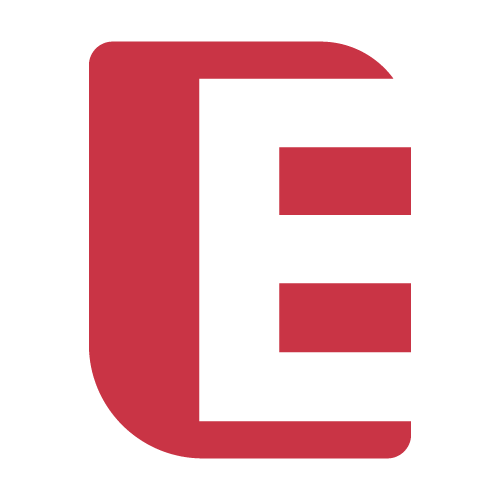DBeaver支持
若要将 DBeaver 用作 SmartEDB 数据库的图形用户界面前端,SmartESQL 软件包中唯一必需的组件就是其 JDBC 驱动程序。简而言之,安装和使用 DBeaver 的步骤如下:
下载并安装适合的 DBeaver 数据库管理器版本
将 xSQL 用作 SmartESQL 服务器,或者将 SmartESQL 远程 SQL 服务器集成到应用程序中
在 DBeaver 中注册 JDBC 驱动程序(请参阅下面的说明)
查看使用说明以获取有用信息
其他有用的材料包括官方文档、一篇关于编写模板的文章以及 DBeaver 的数据导出/导入操作指南(下文将进一步讨论)。
在 DBeaver 中注册 JDBC 驱动程序
启动 DBeaver 并从菜单“数据库”->“驱动程序管理器”打开一个对话框,然后点击“新建”按钮。会出现类似于“编辑驱动程序”图像的对话框。填写“驱动程序名称”字段。然后点击“添加文件”按钮并选择 SmartESQL 的 JDBC 驱动程序。它通常位于目标/bin 目录中,路径类似于 SmartEDB\target\bin\extremedb_jdbc.jar 。
接下来的步骤是点击“查找类”按钮,并从下拉列表中选择“驱动程序类”(唯一可用的类)。该类名将自动填入“编辑驱动程序”对话框的“类名”字段中。
然后,用如下形式的字符串填写“URL 模板”字段:jdbc:smartedb:localhost:5001,其中 jdbc:SmartEDB 是 SmartESQL JDBC 驱动程序的标识符,localhost 和 5001 分别是 SmartESQL 服务器(xSQL)的地址和端口。
最后转到标有“高级参数”的选项卡。在此处启用“驱动程序支持索引”参数,并禁用“驱动程序支持引用”参数。现在单击“确定”以保存新创建的驱动程序。
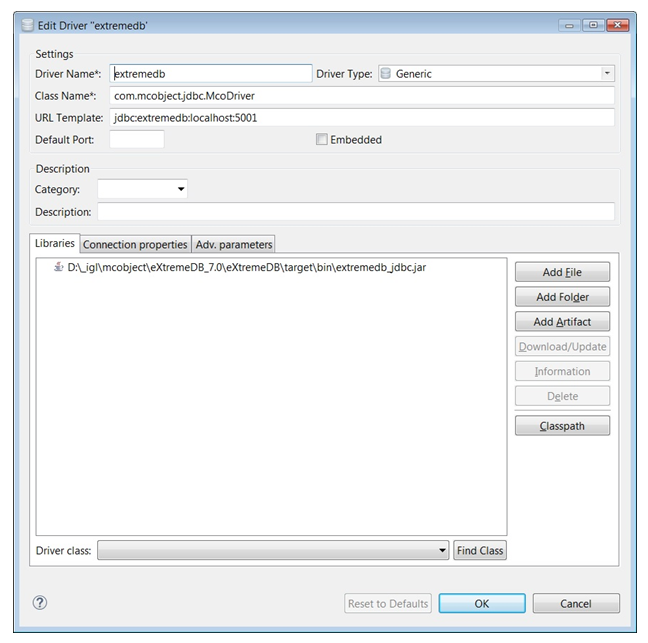
基于 JDBC 驱动程序创建 DBeaver 数据库连接
选择 DBeaver 菜单中的“文件”->“新建”,在向导选择对话框中选择 DBeaver -> 数据库连接。然后点击“下一步”按钮,从连接类型列表中选择 SmartEDB 驱动程序。接着再次点击“下一步”。
在“通用 JDBC 连接设置”对话框中,点击“编辑驱动程序设置”按钮,然后在弹出的对话框中点击“确定”。此操作会自动填充之前在驱动程序设置对话框的“URL 模板”字段中定义的“JDBC URL”字段。用户名和密码字段留空,然后依次点击“下一步”对话框,最后点击“完成”。